
Program Boilsoft Video Joiner dizajniran je za kombiniranje i lijepljenje nekoliko videozapisa u jednu video datoteku. Korisnici koji rade s video datotekama vrlo često imaju sljedeće pitanje - kako kombinirati nekoliko videozapisa u jedan.
Možete imati nekoliko video fragmenata koje je potrebno kombinirati u jednu video datoteku ili možete imati dvodijelni film koji je potrebno kombinirati u jednu video datoteku. Kao rezultat, dobivate jednu kombiniranu video datoteku, umjesto dvije ili više zasebnih video datoteka.
sadržaj:- Boilsoft Video stolar recenzija
- Kako zalijepiti video u Boilsoft Video Joiner
- Zaključci članka
S ovim zadatkom možete se nositi uz pomoć posebnih programa - video uređivača. Postoji puno sličnih programa, jedan od tih programa vam predstavljam.
Boilsoft Video stolar recenzija
Boilsoft Video Joiner dizajniran je za spajanje nekoliko video datoteka u jednu kombiniranu video datoteku. Video datoteke koje je potrebno zalijepiti mogu imati jedan format i ista svojstva ili različite formate i svojstva. Ovaj se program lako može nositi s takvim različitim zadacima..
Boilsoft Video Joiner podržava sljedeće formate datoteka:
- AVI, DivX, MPEG-4, MPEG-1, MPEG-2, VOB, ASF, WMV, WMA, Real Media (. RM,. RMVB), MP4 (. MP4,. M4a), 3GP, MKV, MTS, FLV , VCD (. DAT), AC3, MPEG Audio, MP1, MP2, MP3.
Pomoću Boilsoft Video Joiner možete raditi s datotekama većim od 2 GB.
Program ima sučelje na engleskom, ali to će biti jasno svakom korisniku. Na internetu možete pronaći i vezu za preuzimanje rusificirane verzije Boilsoft Video Joiner.
Nakon pokretanja otvara se prozor programa Boilsoft Video Joiner s jednostavnim i intuitivnim sučeljem.
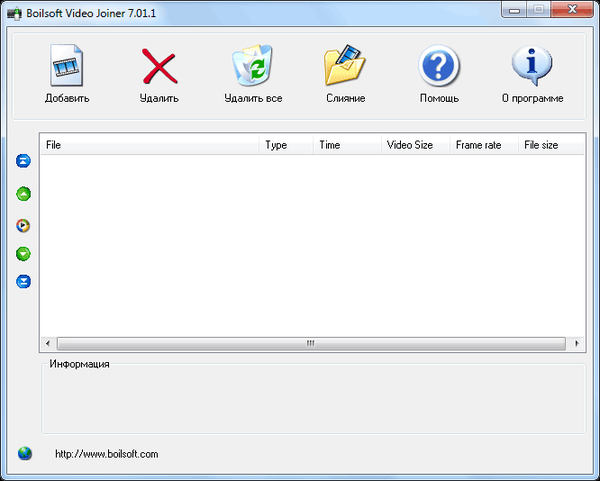
Na vrhu prozora programa Boilsoft Video Joiner nalaze se gumbi za izvršavanje naredbi koje se koriste u radu u ovom programu.
Kako zalijepiti video u Boilsoft Video Joiner
Da biste dodali video datoteku, kliknite gumb "Dodaj", a zatim u prozoru Explorer odaberite željenu datoteku. Možete jednostavno povući i ispustiti datoteke potrebne za rad u prozoru programa. Pomoću gumba "Izbriši" i "Izbriši sve" možete izbrisati odabranu datoteku iz prozora programa ili izbrisati sve video datoteke dodane u prozor programa.

Nakon dodavanja svih odabranih video datoteka, morate kliknuti gumb "Spajanje".
Otvara se prozor "Način spajanja". U ovom prozoru morate odabrati način spajanja: "Kloniranje izravnog toka (bez transkodiranja)" ili "Način kodiranja (s transkodiranjem)".
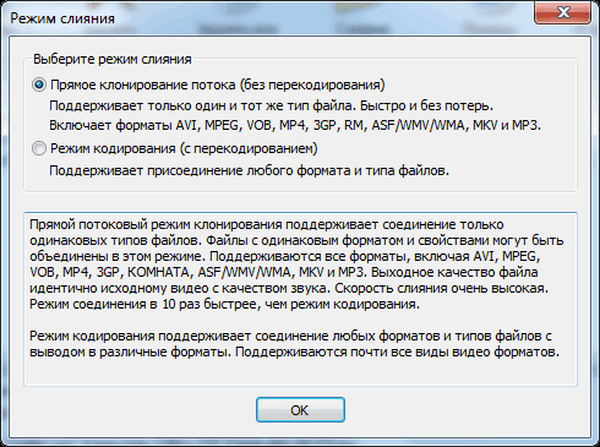
U načinu "Kloniranje struje izravne struje (bez kodiranja)" odabrane datoteke istog formata i istih svojstava brzo se spajaju. Spojena video datoteka imat će potpuno ista svojstva i format kao i pojedinačne datoteke koje su kombinirane u jednu datoteku.
Možda će vas zanimati i:- Boilsoft Video Splitter - program za rezanje videa
- Izrežite i ljepite video datoteke u VirtualDubu
Zatim kliknite gumb "U redu" i u prozoru programa Explorer odaberite ime nove datoteke i gdje je trebate spremiti, a zatim kliknite gumb "Spremi".
Zatim, u prozoru "Spajanje", brzo spajanje video datoteka.
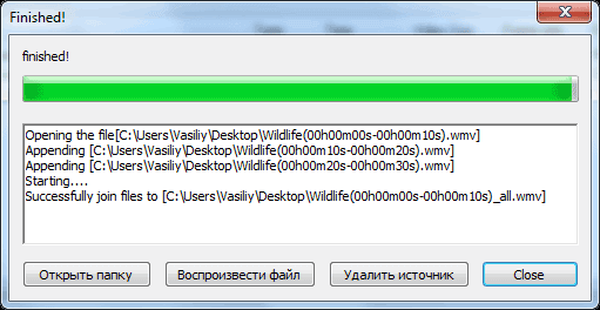
Nakon dovršetka ovog postupka, možete otvoriti mapu sa završenom video datotekom, "Reproduciraj datoteku", "Izbriši izvor" ili kliknite gumb "Odustani" da zatvorite ovaj prozor.
Kao rezultat ovih radnji, zalijepljena video datoteka je spremna za daljnju upotrebu..
Ako trebate zalijepiti video datoteke različitih formata i svojstava, nakon odabira tih datoteka u prozoru "Način spajanja" morate odabrati "Način kodiranja (s transkodiranjem)". U ovom će se slučaju video datoteke kombinirati i transkodirati u format po vašem izboru. Proces transkodiranja u vremenu ovisit će o veličini i svojstvima datoteka odabranih za kodiranje.
Nakon što sam odabrao datoteke za spajanje, odabrao sam video datoteke u WMV i FLV formatima, morat ćete kliknuti gumb "Spajanje".
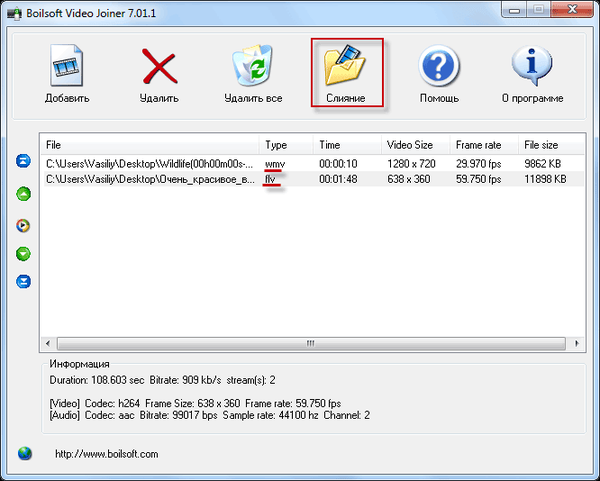
U prozoru "Način transkodiranja" već je odabran "Način kodiranja (s kodiranjem)". U ovom prozoru morate kliknuti na gumb "U redu".
U prozoru "Izlazni format" trebate odabrati format za izlaz spojene video datoteke, ako je potrebno, možete promijeniti "Profil" da biste odabrali kvalitetu zalijepljene video datoteke. Prema zadanim postavkama, program odabire najbolju kvalitetu..
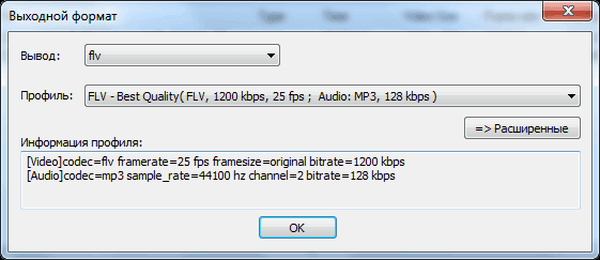
Nakon toga možete kliknuti na gumb "U redu" ili na gumb "Napredno" da biste otvorili napredne postavke programa Boilsoft Video Joiner..
U prozoru "Postavke profila" možete izvršiti potrebne promjene po vlastitom nahođenju.
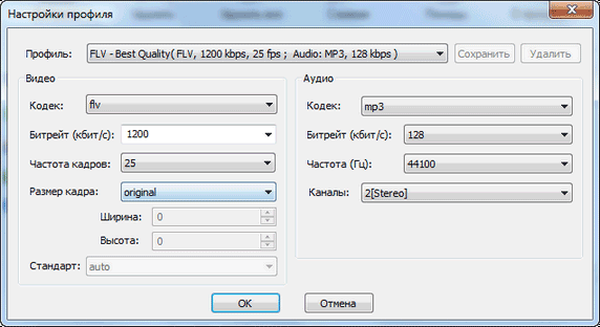
Nakon odabira postavki za kodiranje, kliknite gumb "U redu". U prozoru Explorer koji se otvorio odaberite mjesto za spremanje video datoteke i dodijelite mu ime i kliknite gumb "Spremi".
U prozoru "Spajanje" možete vidjeti postupak obrade video datoteka. Nakon dovršetka obrade, ovaj prozor možete zatvoriti klikom na gumb "Zatvori".
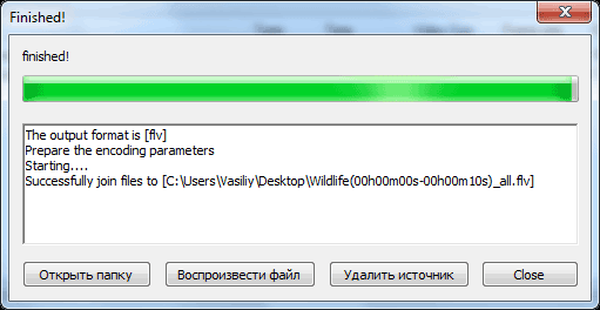
Rezultat je povezana video datoteka odabranog formata.
Zaključci članka
Program Boilsoft Video Joiner dobro se nosi s kombiniranjem različitih video datoteka različitih formata u jednu video datoteku, a kombiniranje video datoteka istog formata, s istim svojstvima, vrlo je brzo.
Povezane publikacije:- Uređivanje video datoteka u MKV ToolNix
- Besplatni uređivač videa - uređivanje i brisanje fragmenata iz videozapisa
- Najbolji video pretvarači
- Format tvornica - Besplatni format tvornički pretvarač











